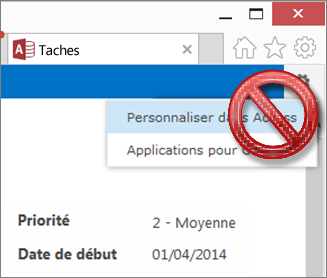|
Important Access services 2010 et Access services 2013 sont supprimés de la prochaine version de SharePoint. Nous vous recommandons de ne pas créer de nouvelles applications web et de migrer vos applications existantes vers une autre plateforme, telle que Microsoft Power Apps. Vous pouvez partager des données Access avec Dataverse, qui est une base de données cloud sur laquelle vous pouvez créer des applications Power Platform, automatiser des flux de travail, des agents virtuels, etc. pour le web, les téléphones ou les tablettes. Pour plus d’informations, consultez Prise en main : Migrer les données Access vers Dataverse. |
Avant de partager une application web Access, vous souhaiterez peut-être verrouiller l’application web afin que d’autres personnes ne puissent pas la modifier. Le verrouillage d’une application web Access supprime le menu Paramètres
Remarque : Cet article ne s’applique pas aux bases de données de bureau Access.
Si votre application web Access se trouve sur un site Office 365 ou SharePoint Online et que vous utilisez Access 2013 avec Office 2013 Service Pack 1 (SP1) ou version ultérieure, vous avez la possibilité de verrouiller une application web Access lorsque vous enregistrez l’application pour le déploiement.
Voici comment procéder :
-
Ouvrez l’application web dans Access, puis cliquez sur Fichier > Enregistrer sous > Enregistrer pour le déploiement.
Remarque : Si vous ne voyez pas l’option Enregistrer pour le déploiement , vous n’avez pas la possibilité de verrouiller une application web Access. Votre application web doit se trouver sur un site Office 365 ou SharePoint Online. Office 2013 SP1 ou version ultérieure doit également être installé sur votre ordinateur.
-
Entrez un titre pour le package d’application web et ajustez le numéro de version, si nécessaire.
-
Vérifiez que la zone Case activée verrouillée est cochée pour empêcher les utilisateurs de mettre à jour l’application web que vous distribuez.
Attention : Avant de verrouiller votre application web, veillez à enregistrer une copie déverrouillée de l’application web. Sinon, vous ne pourrez pas ouvrir votre application web pour modification.
-
Cliquez sur OK, accédez au dossier dans lequel enregistrer le fichier, puis cliquez de nouveau sur OK.
-
Chargez la nouvelle copie de votre application web dans votre catalogue d’applications ou le SharePoint Store, ou chargez l’application directement sur un site d’équipe.
-
Désormais, les personnes qui utilisent cette copie de l’application web ne voient pas le menu Paramètres
Pour plus d’informations sur l’option Enregistrer pour le déploiement et d’autres options, consultez Créer un package d’application Access.